Подключение USB к вашему телефону Samsung является важным шагом для передачи данных и зарядки устройства. Независимо от того, нужно ли вам просто зарядить телефон или передать фотографии и видео на компьютер, наша инструкция поможет вам разобраться в этом процессе.
В первую очередь, у вас должен быть подходящий USB-кабель для вашего телефона Samsung. Обычно он поставляется в комплекте с устройством. Если у вас нет такого кабеля, вы можете приобрести его в магазине или в интернет-магазине.
Когда у вас уже есть подходящий USB-кабель, вам нужно подключить один конец к порту USB на вашем компьютере, а другой – к разъёму USB на вашем телефоне Samsung. Обычно разъём USB находится внизу или по бокам телефона. Вставьте коннектор в порт, не прилагая излишней силы.
После подключения USB-кабеля ваш компьютер должен обнаружить ваш телефон автоматически. Возможно, вам будет предложено выбрать режим подключения, такой как «Подключение как фотоаппарат», «Передача файлов» или «Зарядка». Выберите соответствующий режим в зависимости от ваших нужд. Если вы хотите передать фотографии или видео на компьютер, выберите «Передача файлов». Если вы просто хотите зарядить телефон, выберите режим «Зарядка».
Важно помнить: перед отключением USB-кабеля убедитесь, что телефон полностью отключен от компьютера, чтобы избежать потери данных и повреждения файлов. Перед всеми отключениями устройств советуется использовать функцию "Безопасное извлечение оборудования" на вашем компьютере.
Теперь вы знакомы с простой инструкцией по подключению USB к вашему телефону Samsung. Этот процесс является очень простым и поможет вам быстро передать данные или зарядить устройство. Удачи!
Как подключить USB в телефоне Samsung: шаги по подключению для новичков

Если вы хотите подключить USB к вашему телефону Samsung, следуйте этой простой инструкции:
1. Возьмите USB-кабель, поставляемый вместе с вашим телефоном Samsung.
2. Вставьте один конец USB-кабеля в разъем USB на телефоне Samsung.
3. Вставьте другой конец USB-кабеля в свободный порт USB на компьютере или в розетку с USB-портом.
4. Когда телефон Samsung будет подключен к компьютеру или источнику питания, его экран выведет уведомление о подключении.
5. Если вы подключаете телефон к компьютеру, откройте проводник (проводник файлов) на компьютере и найдите ваш телефон в списке устройств. Вы также можете воспользоваться программой управления файлами, такой как Samsung Smart Switch.
6. Если вы хотите передать файлы с компьютера на телефон Samsung, просто перетащите файлы из проводника на компьютере в папку вашего телефона.
7. Если вы хотите передать файлы с телефона Samsung на компьютер, найдите файлы на телефоне с помощью проводника или программы управления файлами и перетащите их в папку на компьютере.
8. После того, как вы закончите передавать файлы, правильно извлеките USB-кабель из телефона и компьютера или розетки.
Теперь у вас есть все необходимые знания, чтобы успешно подключить USB в телефоне Samsung. Удачи в использовании вашего телефона!
Подготовительные этапы:
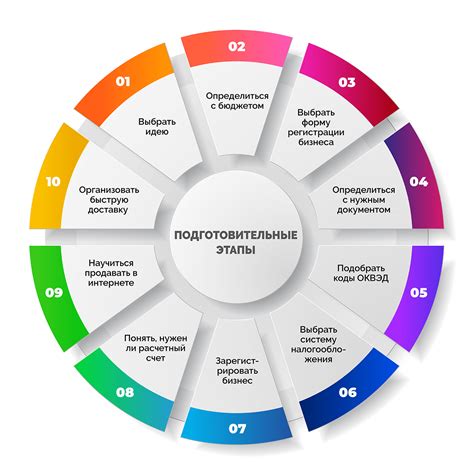
Перед тем как подключить USB к вашему телефону Samsung, вам потребуется выполнить несколько простых шагов.
1. Убедитесь, что у вас есть подходящий USB-кабель. Обычно в комплекте с телефоном поставляется USB-кабель, который можно использовать для подключения к компьютеру или зарядному устройству.
2. Убедитесь, что ваш телефон заряжен. Если у вас низкий заряд батареи, подключение USB может быть затруднено или невозможно. Поэтому перед подключением убедитесь, что уровень заряда достаточен.
3. Проверьте, что на вашем телефоне включена функция передачи файлов по USB (USB-отладка). Для этого зайдите в настройки телефона, затем выберите "Подключение и синхронизация" или "Подключения", и найдите опцию "USB-отладка". Убедитесь, что эта функция включена.
4. Если вы хотите передавать файлы с компьютера на телефон, установите на компьютер драйверы для вашего телефона Samsung. Обычно драйверы можно скачать с официального сайта Samsung или использовать специальную программу для установки драйверов.
5. Проверьте, что на компьютере установлена программа для управления содержимым телефона. Это может быть программное обеспечение Samsung Kies или Smart Switch. Если на компьютере нет такой программы, скачайте и установите ее с официального сайта Samsung.
После выполнения этих подготовительных этапов вы будете готовы подключить USB к телефону Samsung и начать передачу файлов или управление содержимым вашего телефона с компьютера.
Шаг первый – выбирайте подходящий USB-кабель

Для успешного подключения USB в вашем телефоне Samsung, вам первым делом необходимо подобрать подходящий USB-кабель. Это важно, так как правильный выбор кабеля обеспечит стабильное соединение между вашим телефоном и компьютером или другими устройствами.
USB-кабели могут иметь различные типы разъемов – USB-A, USB-B, USB-C и др. В зависимости от модели вашего телефона Samsung и устройства, к которому вы планируете подключиться, вам потребуется определенный тип разъема.
Важно учитывать, что некоторые более старые модели телефонов Samsung могут использовать USB-кабели с разъемом USB-B, тогда как более новые модели обычно используют разъем USB-C. Если вы не уверены, какой тип разъема подходит для вашего телефона, проверьте спецификации вашего устройства или обратитесь к руководству пользователя.
Кроме того, следует обратить внимание на качество USB-кабеля. Рекомендуется приобретать кабели от официальных производителей или надежных брендов, чтобы избежать проблем с подключением или повреждениями устройств. Кабели низкого качества могут привести к нестабильной передаче данных или даже повреждению вашего телефона.
| Тип разъема | Описание |
|---|---|
| USB-A | Стандартный разъем для подключения к компьютеру или зарядному устройству. |
| USB-B | Используется в некоторых старых моделях телефонов и других устройствах. |
| USB-C | Более новый тип разъема, используемый во многих современных устройствах, включая последние модели телефонов Samsung. |
Теперь, когда вы знаете, какой тип разъема вам нужен и где приобрести надежный USB-кабель, можно переходить к следующему шагу – подключению USB в вашем телефоне Samsung.
Шаг второй – найдите разъем телефона Samsung

После того, как вы убедились в наличии кабеля USB, необходимо найти разъем на вашем телефоне Samsung, в который он будет подключен. Обычно разъем USB на телефонах Samsung располагается на нижней или верхней грани устройства.
Изображение разъема USB может быть различным в зависимости от модели вашего телефона Samsung. Обратите внимание, что в некоторых моделях разъем может быть покрыт какой-либо защитной крышкой, которую необходимо открыть или снять.
Обычно разъем USB имеет специальный наконечник в форме прямоугольника с закругленными углами. Также, на некоторых моделях может быть надпись «USB» непосредственно у разъема.
Как только вы обнаружите разъем USB на телефоне Samsung, продолжайте согласно следующему шагу инструкции.
Шаг третий – подключите телефон к компьютеру
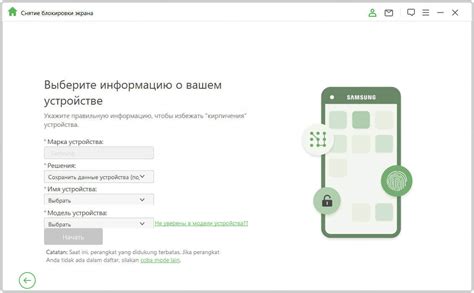
После того как вы включили отладку по USB на своем телефоне и установили необходимое ПО, пришло время подключить устройство к компьютеру. Для этого вам понадобится кабель USB.
Вставьте один конец кабеля в порт USB на компьютере, а другой – в порт USB на вашем телефоне. Обычно порт USB на компьютере находится на задней или передней панели, а на телефоне – на нижней или верхней части.
Когда кабель будет подключен, ваш телефон должен начать заряжаться и появиться уведомление о подключении к USB. Некоторые телефоны также могут предложить выбрать режим подключения USB. Если это произошло, выберите "Передача файлов" или "MTP" (Media Transfer Protocol).
Теперь ваш телефон успешно подключен к компьютеру и готов к передаче данных!
Шаг четвертый – настройте подключение

После того как вы включили режим разработчика на своем телефоне Samsung, следующим шагом будет настройка подключения по USB. Для этого выполните следующие действия:
- Подключите USB-кабель к компьютеру и телефону Samsung.
- На телефоне перейдите в Настройки, а затем выберите Разработчикам.
- В Разработчикам включите параметр "Отладка по USB".
- При подключении телефона к компьютеру вам может быть предложено разрешить отладку по USB на конкретном устройстве. Нажмите "OK" или "Разрешить".
- Если все настройки выполнены правильно, ваш компьютер должен автоматически обнаружить подключенное устройство и установить необходимые драйверы.
После выполнения этих шагов подключение USB между телефоном Samsung и компьютером будет настроено и готово к использованию. Теперь вы можете передавать файлы, делать резервные копии данных, устанавливать приложения и выполнять другие действия с вашим телефоном через USB-соединение.
Распозналось ли устройство?

После подключения USB-кабеля к вашему телефону Samsung и компьютеру, необходимо проверить, было ли устройство успешно распознано операционной системой. В зависимости от настроек вашего телефона и компьютера, процесс распознавания может занимать некоторое время.
Для проверки статуса распознавания устройства выполните следующие шаги:
| 1. | Откройте "Настройки" на вашем телефоне Samsung. |
| 2. | Прокрутите вниз и найдите раздел "Подключение и общение". |
| 3. | Выберите "USB". |
| 4. | Убедитесь, что опция "Передача файлов" или "MTP" (Media Transfer Protocol) выбрана. |
| 5. | Если опция "Передача файлов" уже выбрана, попробуйте переключить ее в режим "Только зарядка" и затем снова вернуть в режим "Передача файлов". |
| 6. | Перейдите на свой компьютер и откройте проводник (Explorer) или Finder (для пользователей Mac). |
| 7. | В левой панели проводника должно отображаться ваше устройство Samsung. |
Если вы видите название вашего телефона Samsung на левой панели проводника, значит, ваше устройство было успешно распознано и готово к передаче файлов. В противном случае, проверьте правильность подключения кабеля и повторите описанные выше шаги.
Отключение USB-кабеля

Чтобы безопасно отключить USB-кабель от вашего телефона Samsung, следуйте этим простым инструкциям:
- Убедитесь, что все процессы передачи данных или синхронизации между телефоном и компьютером завершены и никакие файлы не передаются через USB-подключение.
- Если у вас есть активные приложения, использующие USB-подключение, закройте их перед отключением кабеля.
- Постепенно и аккуратно отсоедините USB-кабель от телефона и компьютера.
- Чтобы избежать повреждения порта USB на телефоне, не «тяните» кабель слишком сильно и не искривляйте его.
Соблюдение этих простых инструкций поможет вам избежать потери данных и повреждения порта USB вашего телефона Samsung. Будьте осторожны и аккуратны во время отключения USB-кабеля!